Apakah iPad Anda tidak terhubung ke Wi-Fi? Banyak alasan—seperti modul Wi-Fi yang bermasalah, pengaturan jaringan yang salah, dan masalah sisi router—sering menyebabkan hal tersebut. Kabar baiknya adalah Anda dapat memperbaiki masalah ini dengan cukup mudah hampir sepanjang waktu.
Jadi, kerjakan daftar petunjuk berikutnya, dan Anda akan dapat membuat iPad Anda terhubung ke Wi-Fi seperti biasa lagi.
Terkait: Lihat apa yang harus Anda lakukan jika iPad terhubung ke Wi-Fi tetapi tidak ke internet Anda.
1. Nonaktifkan dan Aktifkan Wi-Fi
Mematikan dan mengaktifkan kembali modul Wi-Fi di iPad Anda adalah cara tercepat untuk menghilangkan gangguan sementara yang membuatnya tidak berfungsi dengan benar.
1. Buka aplikasi Pengaturan di iPad Anda.
2. Ketuk opsi berlabel Wi-Fi .
3. Nonaktifkan tombol di sampingWi-Fi .
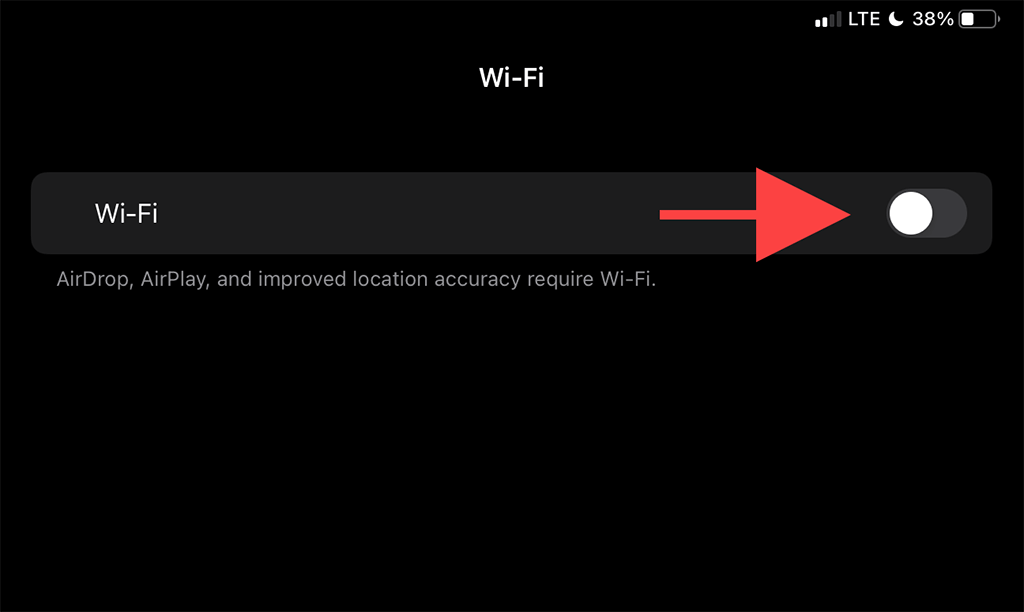
4. Tunggu setidaknya 10 detik.
5. Aktifkan tombol Wi-Fi dan pilih hotspot yang ingin Anda sambungkan pada bagian Jaringan Saya atau Jaringan .
2. Mengaktifkan/Menonaktifkan Mode Pesawat
Mengaktifkan dan menonaktifkan Mode pesawat membantu melakukan boot ulang semua radio yang terkait dengan jaringan dan merupakan cara cepat lainnya untuk mengatasi iPad yang tidak terhubung ke kesalahan Wi-Fi.
1. Tampilkan Pusat Kontrol iPad dengan menggeser ke bawah dari kanan atas layar.
2. Ketuk ikonMode Pesawat untuk menonaktifkan Wi-Fi, Seluler, dan Bluetooth.
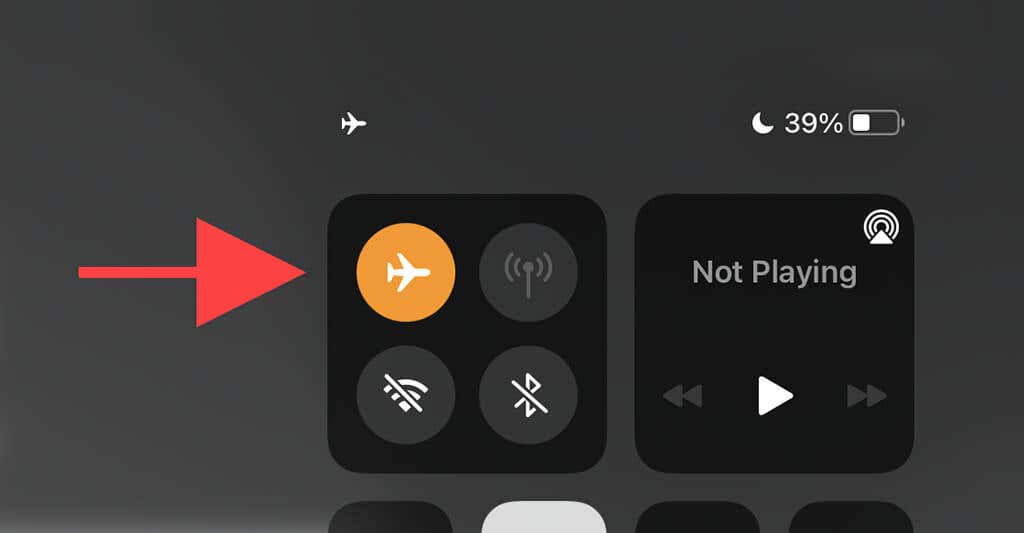
3. Tunggu hingga 10 detik dan ketuk lagi ikon Mode Pesawat .
3. Lupakan dan Sambungkan Kembali ke Jaringan
Jika iPad Anda berhenti tersambung ke hotspot Wi-Fi yang disimpan sebelumnya, menghapus dan menyambungkan kembali ke jaringan mungkin dapat membantu.
1. Buka aplikasi Pengaturan iPad dan ketuk Wi-Fi .
2. Temukan jaringan di bagian Jaringan Saya dan ketuk ikon Info di sebelahnya.
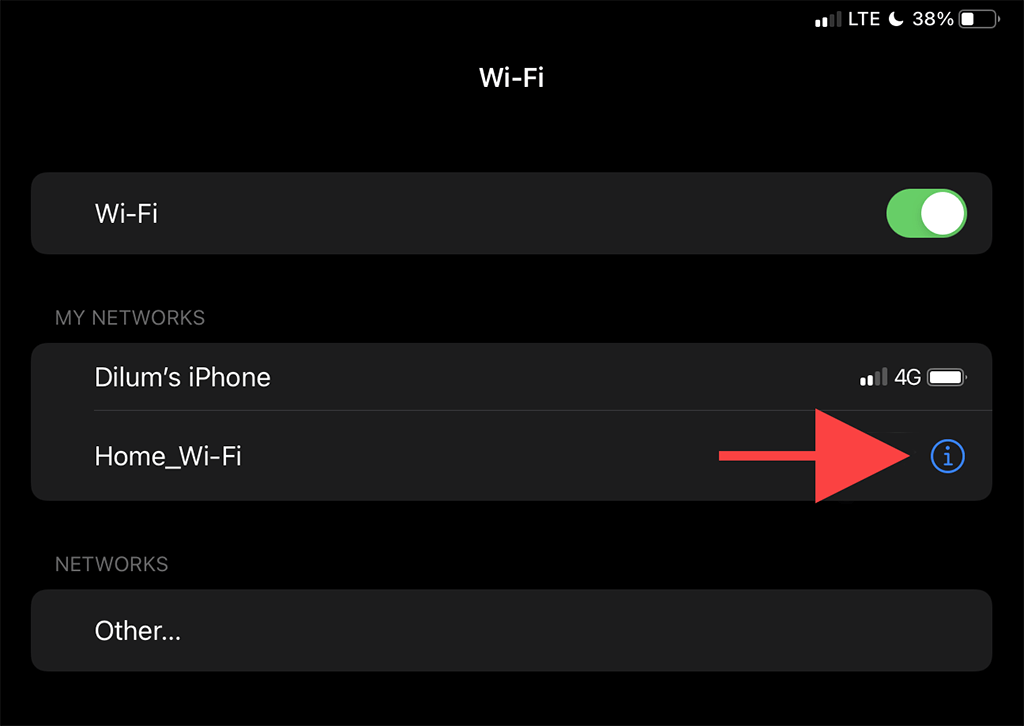
3. Ketuk Lupakan Jaringan Ini .
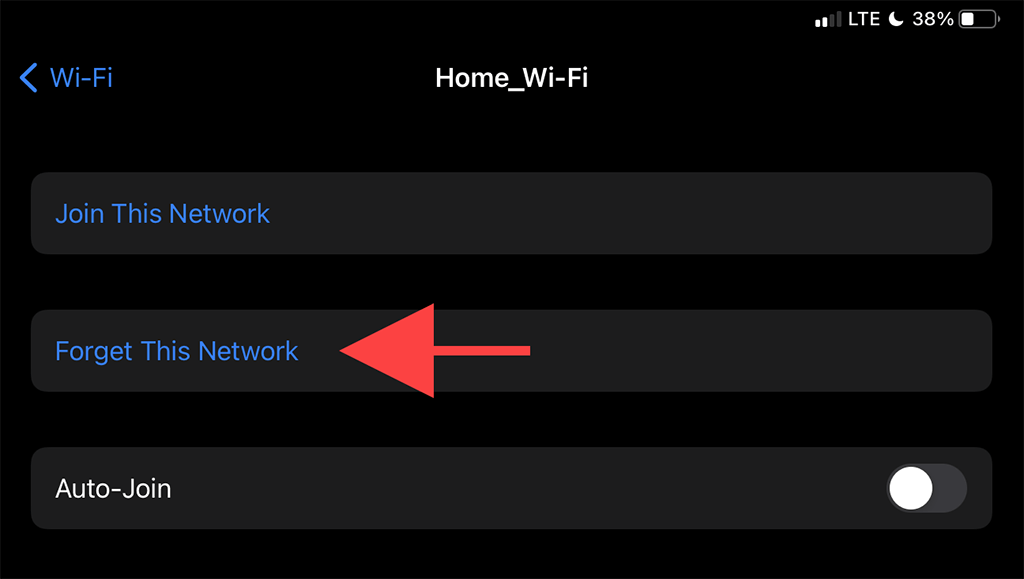
4. Pilih jaringan Wi-Fi di bagian Jaringan .
5. Masukkan sandi jaringan dan ketuk Gabung .
4. Mulai ulang iPad
.Memulai ulang iPad dari kondisi mati juga menyelesaikan masalah konektivitas Wi-Fi. Jika Anda belum melakukannya, coba lakukan sekarang.
1. Buka aplikasi Pengaturan iPad dan buka Umum >Matikan .
2. Geser ikon Daya dan tunggu hingga iPad mati sepenuhnya.
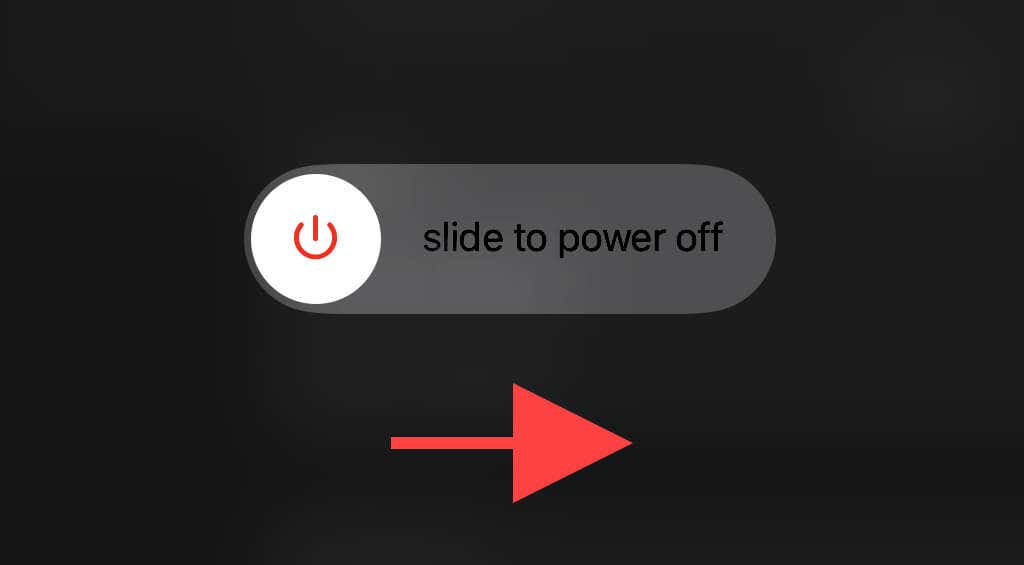
3. Tahan tombol Atas untuk melakukan boot ulang perangkat.
5. Mendekatlah ke Router
Hal ini sudah jelas, tetapi mendekatkan diri ke router adalah perbaikan lain yang dapat mendorong iPad Anda untuk membangun kembali konektivitas Wi-Fi. Jika memungkinkan, coba letakkan perangkat iPadOS tepat di sebelah router dan periksa apakah ada perbedaan.

Jika hal tersebut berhasil, Anda mungkin ingin menyiapkan router cadangan sebagai perluasan Wi-Fi mengurangi masalah ini di masa mendatang.
6. Mulai ulang Router Anda
Jika masalah hanya terbatas pada jaringan Wi-Fi tertentu, memulai ulang router (asalkan Anda dapat mengaksesnya) juga dapat membantu memperbaiki ketika iPad Anda tidak dapat terhubung ke Wi-Fi.
Untuk melakukannya, cukup matikan sakelar daya router dan tunggu selama 30 detik. Lalu, hidupkan kembali.

7. Perbarui iPadOS
Masalah terkait Wi-Fi juga dapat terjadi karena versi perangkat lunak sistem iPad yang bermasalah—iPadOS. Satu-satunya cara untuk memperbaikinya adalah dengan memperbaruinya. Anda dapat melakukannya dengan membuka Pengaturan >Umum >Perangkat Lunak Sistem .
Jika Anda tidak memiliki hotspot Wi-Fi lain yang dapat Anda sambungkan (atau jika Anda tidak dapat terhubung ke jaringan apa pun sama sekali), Anda harus menggunakan Mac atau PC dengan koneksi internet aktif.
1. Buka aplikasi Finder di Mac Anda. Jika Anda menggunakan PC, Anda harus membuka iTunes.
Catatan: Anda dapat menginstal iTunes di PC Anda melalui Toko Microsoft atau situs web Apple.
2. Hubungkan iPad Anda ke komputer Anda melalui USB. Jika ini pertama kalinya, buka kunci perangkat iPadOS Anda dan ketuk Percaya .
3. Pilih iPad Anda di Finder atau iTunes.
4. Pilih tombol Periksa Pembaruan .
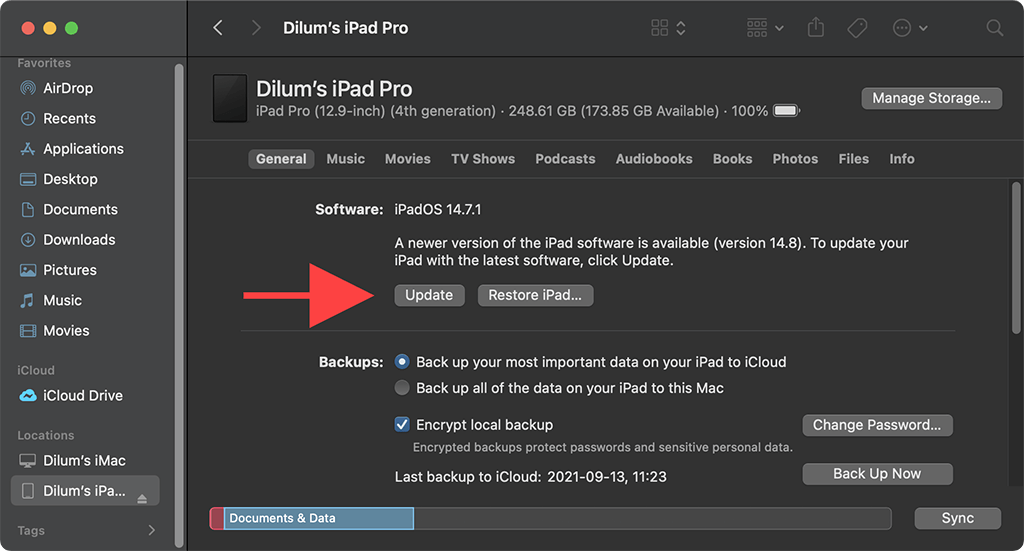
5. Pilih Perbarui untuk menerapkan pembaruan yang tertunda.
8. Ubah Mode Keamanan di Router
.mode keamanan di router Anda mungkin juga memengaruhi kemampuan iPad untuk terhubung ke jaringan.
Jika Anda memiliki akses ke browser desktop, coba beralih ke tingkat enkripsi yang berbeda (misalnya dari WPA2 ke WPA atau sebaliknya) melalui panel kontrol router Anda dan periksa apakah itu membantu.
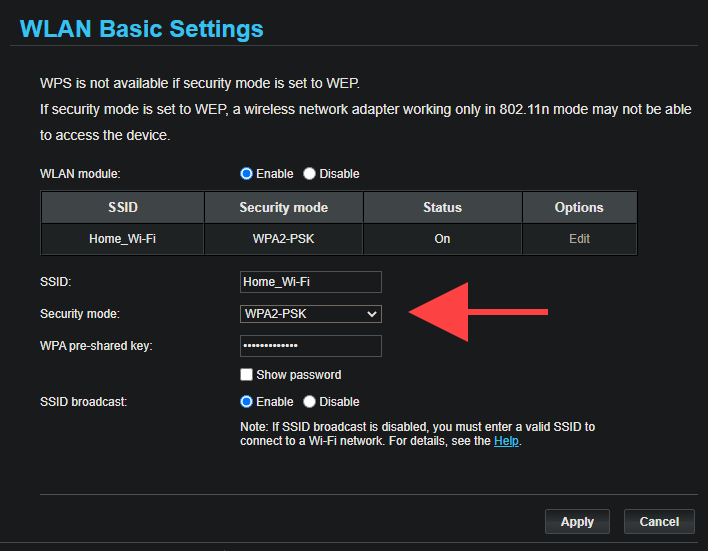
9. Atur Ulang Pengaturan Jaringan
Kami menyarankan untuk mengatur ulang pengaturan jaringan iPad jika Anda masih terus mengalami masalah konektivitas dengan satu atau beberapa hotspot Wi-Fi. Tindakan ini biasanya menyelesaikan masalah mendasar yang parah pada konektivitas jaringan, namun prosedur penyetelan ulang juga menghapus semua hotspot Wi-Fi yang tersimpan.
1. Buka aplikasi Setelan dan buka Umum >Setel Ulang .
2. Ketuk Setel Ulang Setelan Jaringan .
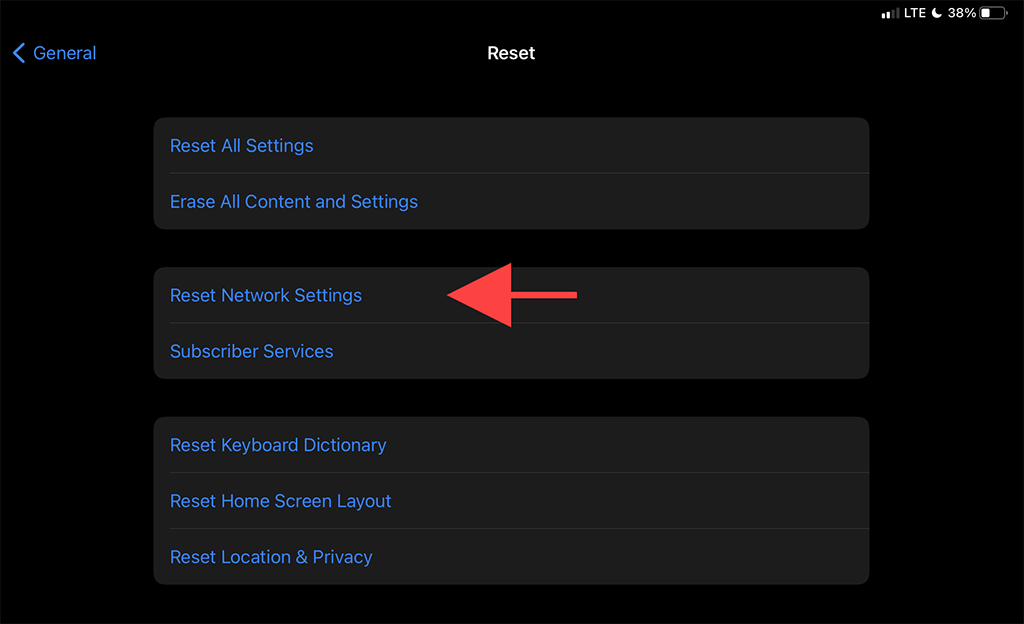
3. Masukkan kode sandi perangkat dan ketuk Setel Ulang untuk mengonfirmasi.
Setelah iPad Anda selesai mengembalikan pengaturan jaringan ke default, coba sambungkan kembali ke Wi-Fi dengan membuka Pengaturan >Wi-Fi .
10. Setel Ulang Perute
Jika menyetel ulang pengaturan jaringan iPad tidak membantu, Anda harus menyetel ulang router ke defaultnya. Ada dua cara untuk melakukan itu.
Metode pertama melibatkan menekan tombol fisik Reset pada router Anda. Metode kedua terdiri dari memulihkan pengaturan default melalui panel kontrol router. Periksa panduan reset router untuk spesifiknya.
 kami
kami
11. Menyetel Ulang Semua Setelan
Perbaikan terakhir melibatkan mengatur ulang semua pengaturan di iPad Anda. Hal ini tidak hanya memulihkan konfigurasi jaringan kompleks ke default, tetapi prosedur ini juga mengembalikan perubahan berbahaya dari berbagai pengaturan lainnya di iPadOS.
1. Buka aplikasi Pengaturan iPhone dan ketuk Umum >Setel Ulang .
2. Ketuk Setel Ulang Semua Setelan .
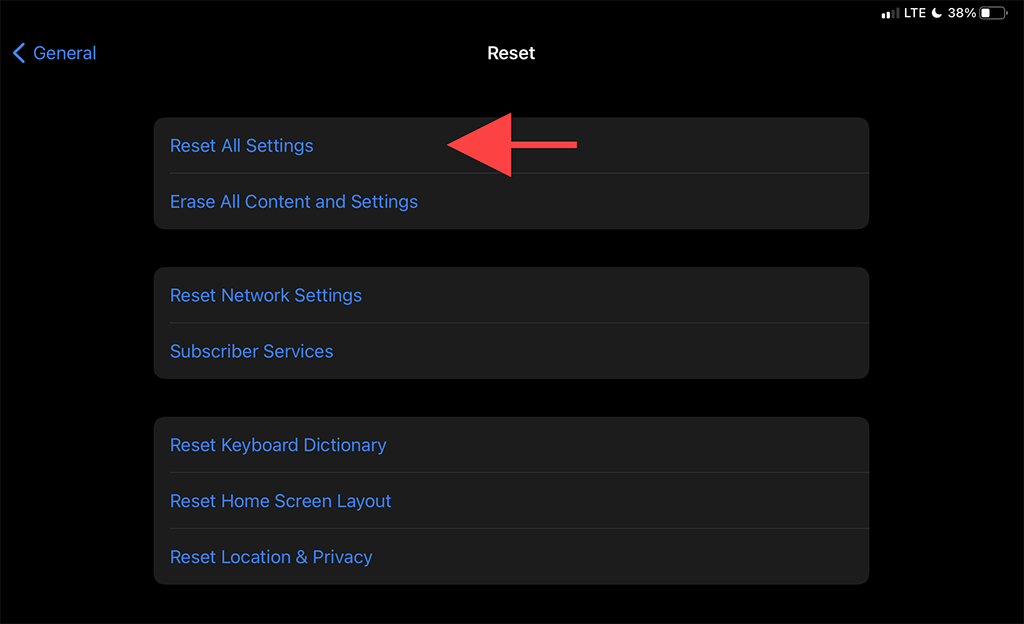
3. Masukkan kode sandi perangkat dan kode sandi Waktu layar. Lalu, ketuk Setel Ulang untuk mengonfirmasi.
iPad Anda akan reboot secara otomatis setelah menyelesaikan pengaturan ulang. Setelah selesai, buka Setelan >Wi-Fi dan periksa apakah Anda dapat menghubungkan perangkat ke jaringan Wi-Fi lagi..
Bawa ke Apple
Jika tidak ada perbaikan di atas yang membantu dan Anda masih tidak dapat menghubungkan iPad Anda ke jaringan Wi-Fi apa pun, Anda mungkin melihat modul Wi-Fi yang rusak di iPad Anda. Anda dapat mencoba mengatur ulang pabrik iPad Anda atau menginstal ulang firmware dalam Mode DFU, namun hal ini dapat membuat perangkat Anda tidak dapat digunakan jika terus gagal tersambung ke Wi-Fi.
Pilihan terbaik Anda selanjutnya adalah membawanya ke toko apel atau Penyedia Layanan Resmi Apple terdekat untuk diperbaiki atau diganti.